해결 방법
설치 4단계에서 Office 2010이 중단되어 "설치를 설정하는 데 문제가 Microsoft Office" 오류가 표시될 경우 수정 단추를 클릭하여 레지스트리를 수정한 다음 Office 2010 설정을 다시 실행하여 문제를 해결합니다.
실행되지 않은 문제 해결 수정에 있는 단계와 동일한 수동 단계를 따릅니다.
중요 Windows 레지스트리가 잘못 수정된 경우 심각한 문제가 발생할 수 있는 경우 이러한 단계를 신중하게 따르세요. 레지스트리를 수정하기 전에 백업하는 것이 좋습니다.
-
시작을 클릭하고 검색 상자에 regedit.exe 입력합니다.
-
프로그램 목록에서 마우스 오른쪽 단추로 regedit.exe 관리자 권한으로 실행을 클릭합니다.
-
다음 레지스트리 항목을
찾아서 클릭합니다HKEY_USERS\S-1-5-18\Software\Microsoft\Windows\CurrentVersion\Explorer\User Shell Folders -
AppData 줄의 오른쪽을 찾아 이름 열 아래에 있습니다.
-
AppData를 마우스 오른쪽 단추로 클릭하고 수정을 클릭합니다.
-
값 데이터 상자에 %USERPROFILE%\AppData\Roaming을 입력한 다음 확인을 클릭합니다.
-
레지스트리 편집기를 닫고 Office 2010 설정을 다시 실행합니다.
중요 Windows 레지스트리가 잘못 수정된 경우 심각한 문제가 발생할 수 있는 경우 단계를 신중하게 따르세요. 레지스트리를 수정하기 전에 백업하는 것이 좋습니다.
-
시작 > 클릭합니다.
-
열기 상자에 열기 regedit.exe 확인을 클릭합니다.
-
다음 레지스트리 항목을
찾아서 클릭합니다HKEY_USERS\S-1-5-18\Software\Microsoft\Windows\CurrentVersion\Explorer\User Shell Folders -
AppData 줄의 오른쪽을 찾아 이름 열 아래에 있습니다.
-
AppData를 마우스 오른쪽 단추로 클릭하고 수정을 클릭합니다.
-
값 데이터 상자에 %USERPROFILE%\Application Data를 입력한 다음 확인을 클릭합니다.
-
레지스트리 편집기를 닫고 Office 2010 설정을 다시 실행합니다.
레지스트리 수정이 작동하지 않는 경우 Office Home and Student 2010 또는 Home and Business 2010을 온라인으로 구입한 경우 이 해결 방법을 시도해 볼 수 있습니다.
해결 방법
먼저 컴퓨터에 설치된 Microsoft Office 목록에서 Click-to-Run 2010 항목을 제거해보죠.
-
시작(또는 Windows XP에서 > 시작)을 클릭합니다.
-
appwiz.cpl을 입력한 다음 Enter 키를 누릅니다.
-
목록에서 Microsoft Office 클릭하여 실행 2010을 선택합니다.
-
제거(또는 Windows XP에서 제거)를 클릭한 다음 예를 클릭합니다.
다음으로, 앱을 사용하여 Office 2010을 Windows Live ID.
-
온라인에서 계정에 액세스합니다.
중요 Office 2010을 Windows Live ID 사용한 계정으로 로그인합니다. -
화면의 오른쪽 위 모서리에서 내 계정을 클릭합니다.
-
구입한 Office 2010 버전을 찾은 다음 다운로드를 클릭합니다.
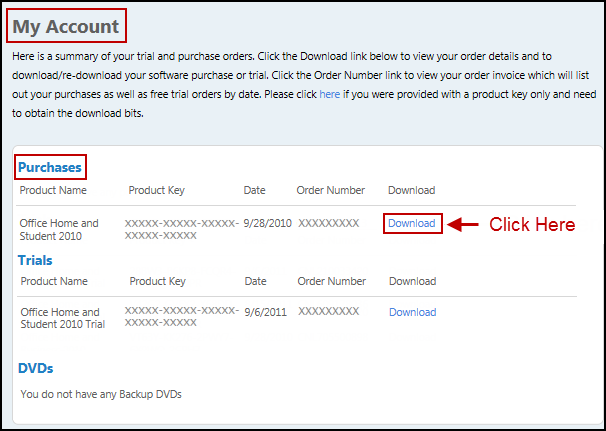
-
이제 지금 다운로드 단추 아래에서 고급 옵션을 클릭합니다.
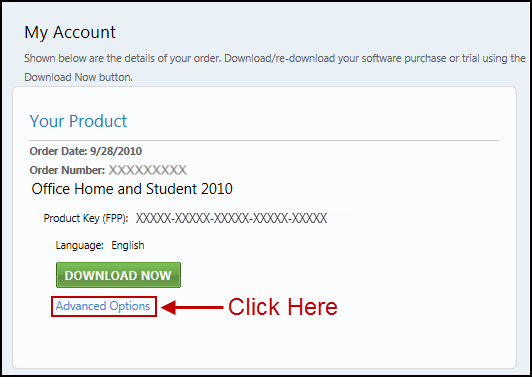
-
Office 2010을 다운로드하려면 32비트 또는 64비트 선택
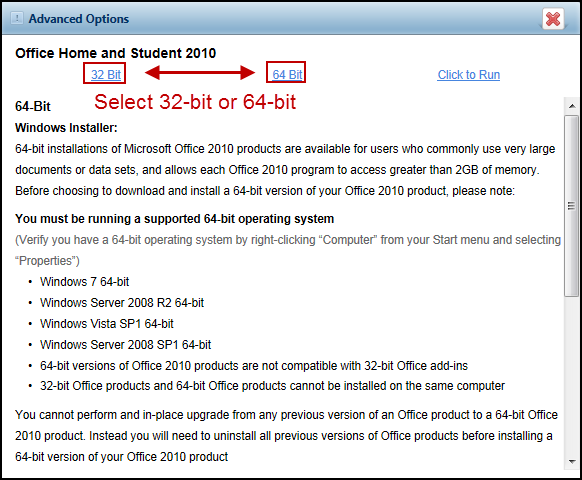
-
파일이 다운로드된 후 설치를 실행합니다.
도움이 더 필요하세요?
Microsoft 커뮤니티 온라인 커뮤니티에서 도움을 받거나 Microsoft에 문의하여 지원 옵션에 대해 자세히 알아보는 것이 좋습니다.










